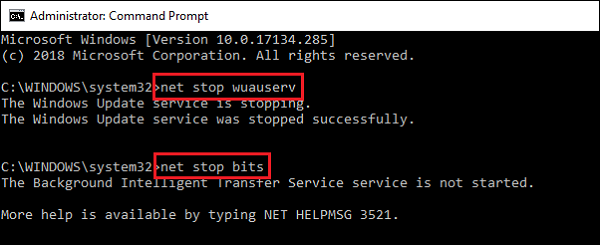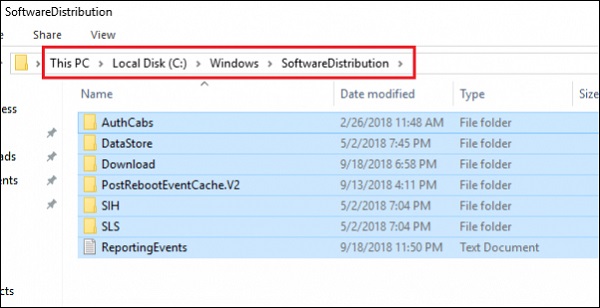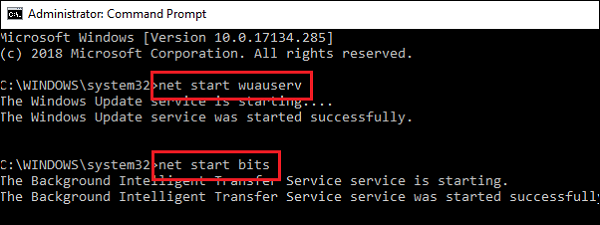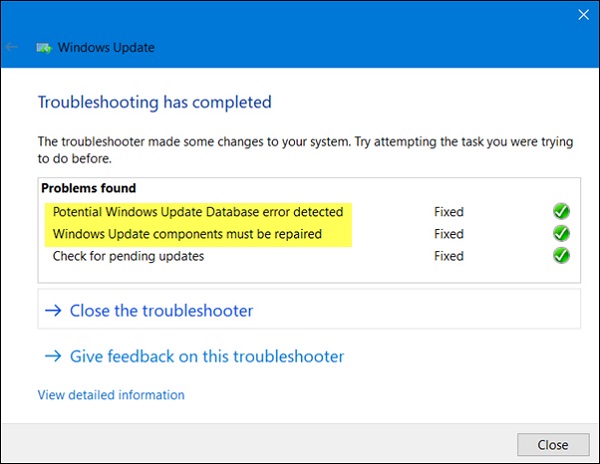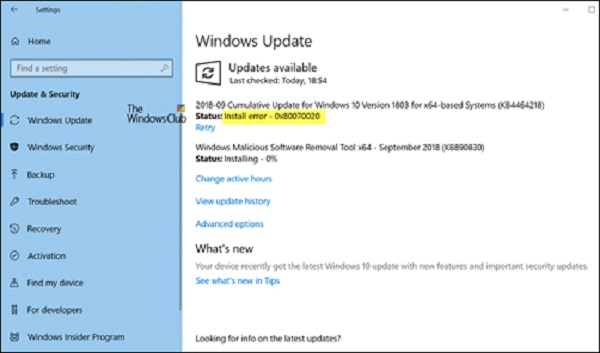Kỹ Thuật
Cách sửa lỗi cài đặt Windows Update 0x80070020 trên Win 10
Phiên bản cập nhật gần đây trên Windows 10 mới ra mắt đang gặp phải một số sự cố không đáng có khi liên tục người dùng mắc lỗi cài đặt Windows Update 0x80070020, khiến tình trạng cập nhật thất bại và không thể cập nhật được nữa. Hãy cùng Giatin.com.vn tìm hiểu ngay cách khắc phục lỗi này qua bài viết dưới đây nhé!
Nội dung Chính
Nguyên nhân gây ra lỗi cài đặt Windows Update 0x80070020 trên Win 10
Nguyên nhân chính gây ra lỗi cài đặt Windows Update 0x80070020 trên Win 10 là do các chương trình đã cài đặt can thiệp vào quá trình Windows Update. Nó có thể là một chương trình chống virus hoặc một phần mềm độc hại. Lý dp cũng có thể là do thiết tệp trong hệ thống.
Hướng dẫn sửa lỗi cài đặt Windows Update 0x80070020 trên Win 10
1. Xoá nội dụng của các thư mục SoftwareDistribution & Catroot2
Thủ tục để xóa nội dung của thư mục SoftwareDistribution là như sau:
Bước 1: Đầu tiên, các bạn search Command Prompt trong thanh tìm kiếm của Windows và click chuột phải vào tuỳ chọn. Chọn Run với tư cách quản trị viên. Nhập các lệnh sau và nhấn Enter sau mỗi lệnh để thực thi chúng:
- net stop wuauserv
- net stop bits
Trong đó: Lệnh đầu tiên là dừng dịch vụ cập nhật Windows và lệnh thứ 2 là dừng dịch vụ truyền thông tin nền.
Bước 2: Tiếp theo, bây giờ các bạn hãy mở File Explorer và duyệt đến đường dẫn sau: C: WINDOWS SOFTWAREDISTRIBUTION (C: ổ đĩa hệ thống)
Sau đó, các bạn chọn tất cả các tệp trong thư mục Softwaredistribution và nhấn Delete. Trường hợp nó không xoá tất cả các tệp, thì hãy khởi động lại hệ thống và thử lại.
Bước 3: Các bạn tiến hành mở Command Prompt nâng cao một lần nữa như đã giải thích ở trên. Bây giờ các bạn gõ các lệnh sau và nhấn Enter sau mỗi lệnh để thực thi chúng:
- net stop wuauserv
- net stop bits
Thao tác này sẽ khởi động lại dịch vụ cập Windows và dịch vụ truyền thông tin nền mà chúng ta đã dừng trước đó.
Bước 4: Tiếp theo đó, các bạn phải đặt lại thư mục Catroot2. Khi các bạn đã thực hiện điều này hãy thử và xem nó có hữu ích không nhé!
2. Sử dụng trình gỡ rối Windows Update
Đôi khi, trình gỡ rối Windows Update có thể hữu dụng trong việc khắc phục lỗi cài đặt Windows Update 0x80070020. Nó sẽ xoá các tệp tạm thời liên quan đến Windows Update, và xoá các nội dung của thư mục phân phối phần mềm, sửa chữa và đặt lại các thành phần của Windows Update. Đồng thời, nó còn kiểm tra trạng thái của các dịch vụ liên quan đến Windows Update, kiểm tra các bản cập nhật đang chờ xử lý và hơn thể nữa.
Và đây là quy trình để chạy Trình gỡ rối Windows Update:
Bước 1: Trước tiên, các bạn tiến hành nhấp vào nút Bắt đầu và sau đó nhấp tiếp vào biểu tượng bánh răng để mở Cài đặt trang.
Bước 2: Tại đây, bạn tìm đến mục Update and Security và sau đó đến Troubleshoot chuyển hướng -> Chọn Trình gỡ rối Windows Update và thực hiện chạy nó.
Bước 3: Cuối cùng, khởi động lại hệ thống và xem.
3. Đặt lại các thành phần Windows Update theo cách thủ công
Thực hiện đặt lại các thành phần Windows Update về mặc địch trong Windows và xem thử điều đó có giúp được các bạn không nhé!
4. Tắt tạm thời phần mềm chống Virus
Một trong những lý do dẫn đến sự cố là do chương trình của bên thứ 3, thường là chương trình chống virus can thiệp quá trình Update Windows. Hãy thử tắt tạm thời phần mềm diệt virus này thử xem nhé. Nếu hiệu quả thì đừng quên share lại cho các bạn bè với nhé
5. Cài đặt lại trạng thái khởi động sạch
Cách tiếp theo, các bạn có thể thực hiện Clean Boot và sau đó chạy Windows Update. Điều đó được biết là đã giúp rất nhiều người.
6. Khởi động lại các dịch vụ Windows Update
Các bạn hãy mở trình quản lý dịch vụ, đảm bảo rằng chúng đã khởi động và loại khởi động của chúng như bên dưới:
- Dịch vụ truyền tải thông minh nền: Thực hiện thủ công
- Dịch vụ mật mã: Thực hiện tự động
- Windows Service Update: Thực hiện thủ công (được kích hoạt)
Chúc các bạn thực hiện thành công nhé!